Hướng dẫn dùng tay cầm PS4 không dây cực tiện lợi ngay trên PC
- Theo Trí Thức Trẻ | 25/09/2015 03:19 PM
Bài viết này sẽ hướng dẫn các bạn những bước cơ bản để sử dụng tay cầm PS4 không dây trên PC.
Sau sự ra mắt "lột xác" của chiếc tay cầm DualShock 4 sử dụng trên nền tảng máy chơi game PS4, cả cộng đồng công nghệ lẫn những game thủ đều đồng ý với nhau một điều rằng, chiếc tay cầm của người Nhật Bản đã vượt qua thiết kế của Xbox để trở thành chiếc tay cầm chơi game có thiết kế thoải mái nhất dành cho game thủ console.

Chính vì lẽ đó, ngay cả bản thân những chiếc tay cầm chơi game Xbox 360 hay Xbox One cũng bớt được ưa chuộng hơn trên PC, vốn là "thánh địa" của Microsoft, nơi game thủ thường thích thưởng thức những game hành động chặt chém hay nhập vai bằng gamepad. Hàng loạt những công cụ custom được các lập trình viên viết nên, như DS4Windows, Input Mapper đã cho phép game thủ thoải mái sử dụng tay cầm PS4 trên PC thông qua việc giả lập cơ chế Xinput, vốn được Microsoft tạo riêng để Windows nhận biết tay cầm Xbox.

Tuy nhiên một vấn đề nữa nảy sinh, đó là tay cầm PS4 vốn là không dây, và khi sử dụng dây sạc micro USB kết nối với tay cầm, trong nhiều trường hợp jack cắm nhỏ của dây micro USB dễ bị hư hại trong quá trình sử dụng. May mắn thay, với một số tùy chỉnh nho nhỏ, bạn vẫn có thể thưởng thức một cách tự do game trên PC với tay cầm PS4 ở chế độ không dây vô cùng tiện lợi.
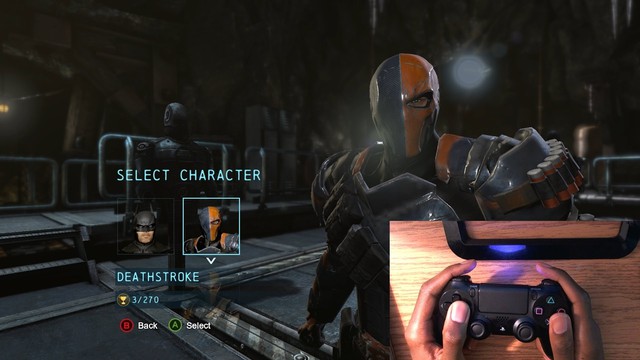
Bài viết này sẽ hướng dẫn các bạn những bước cơ bản để sử dụng tay cầm PS4 không dây trên PC.
Các bước chuẩn bị
- Tay cầm DualShock 4, hiện có giá khoảng 1,4 triệu Đồng trên thị trường Việt Nam.

- USB Bluetooth chuẩn 4.0, hiện tại các bạn có thể lựa chọn những USB kết nối bluetooth ngoài các cửa hàng tin học với giá khoảng 150.000 đến 200.000 Đồng.

- Driver custom cho tay cầm DualShock 4. Ở đây chúng tôi sử dụng phần mềm Input Mapper. Các bạn độc giả có thể download tại đây: https://inputmapper.com/downloads/category/2-input-mapper
Tiến hành
- Cắm USB Bluetooth vào máy tính và đợi Windows cài driver một cách tự động cho thiết bị. Lưu ý các bạn không cần phải tìm những driver trên mạng internet để cài, vì với những driver này, thiết bị bluetooth sẽ không được quản lý bởi Windows.
- Kết nối tay cầm PS4 với PC: Thay vì ấn nút PS ở giữa tay cầm như thông thường, bạn cần giữ hai nút "Share" và nút PS trong vòng 5 giây để dải đèn LED phía trước tay cầm nhấp nháy 2 nhịp 1 lần.

Sau đó các bạn click chuột phải vào biểu tượng Bluetooth dưới thanh taskbar và chọn "Add a Bluetooth Device".
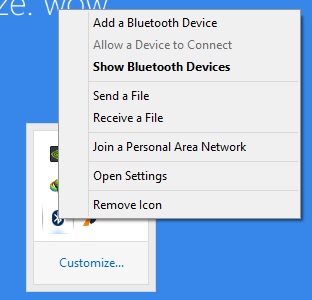
Một cửa sổ kết nối sẽ xuất hiện. Các bạn tìm đến icon có tên Wireless Controller và ấn "Pair". Thiết bị sẽ tự động kết nối.
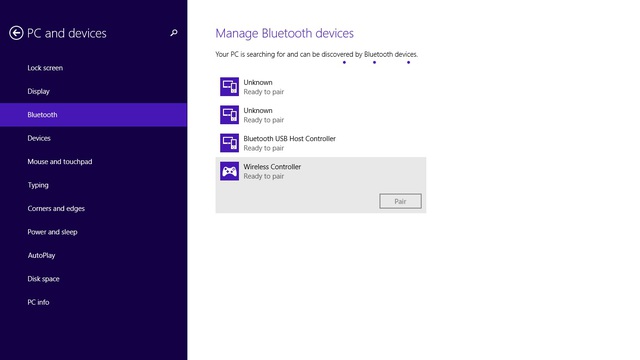
- Cuối cùng, các bạn hãy cài chương trình Input Mapper và khởi động nó. PC sẽ ngay lập tức nhận tay cầm không dây PS4 là một tay cầm Xbox 360, cho phép bạn chiến game một cách vô cùng thoải mái.
Trước khi bắt đầu game, đừng quên mở ứng dụng Xinput Test để thử xem chiếc tay cầm của mình có hoạt động như mong muốn hay không. Dĩ nhiên không như PS4, tay cầm DualShock 4 trên PC sẽ không hỗ trợ xuất tín hiệu âm thanh trên cổng extension của tay cầm. Tuy nhiên thay vào đó, touchpad của tay cầm PS4 hoạt động tương đối hoàn hảo và mượt mà nhờ vào phần mềm Input Mapper.
Chúc các bạn thành công!
Xin chân thành cám ơn cửa hàng Xgame, 270 Bà Triệu, Hà Nội đã hỗ trợ chúng tôi hoàn thành bài viết này.



